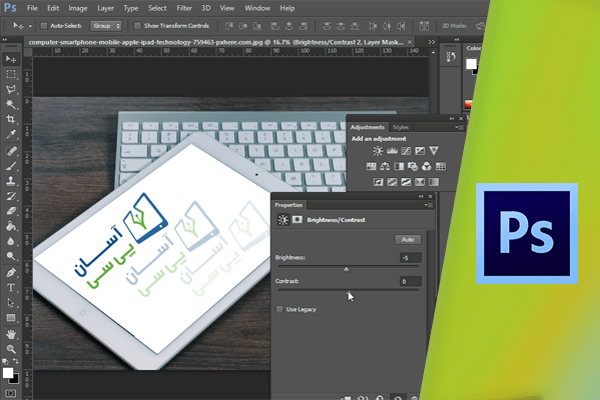محدود کردن Adjustment با برش
لایهی Adjustment بر روی تمام لایههای زیرین خود تاثیر میگذارد. در بعضی موارد ممکن است در هنگام ایجاد یک فایل، یا چندین لایه قصد نداشته باشید که این حالت ایجاد شود. در این موارد میتوانید لایهی Adjustment را به لایهی مورد نظر متصل نمایید، تا تنظیمات تنها بر روی آن اعمال شود. در این مثال قصد داریم تنظیمات روشنایی و Contrast را در این حالت انجام دهیم. در پنل Layers مشاهده میکنید که این فایل حاوی دو لایه میباشد.
 با کلیک بر روی آیکون چشم مربوط به اولین لایه، تنها محتویات لایهی دوم نمایش داده میشود.
با کلیک بر روی آیکون چشم مربوط به اولین لایه، تنها محتویات لایهی دوم نمایش داده میشود.
 از این لایه برای نمایش آسمان خاکستری رنگ استفاده میشود.
از این لایه برای نمایش آسمان خاکستری رنگ استفاده میشود.
 مجددا بر روی آیکون چشم مربوط به این لایه کلیک نمایید. در این مثال قصد داریم تنها لایهی مربوط به ساختمانها را روشنتر کنیم.
مجددا بر روی آیکون چشم مربوط به این لایه کلیک نمایید. در این مثال قصد داریم تنها لایهی مربوط به ساختمانها را روشنتر کنیم.
 ابتدا در پنل Adjustment بر روی آیکون Brightness/Contrast کلیک نمایید.
ابتدا در پنل Adjustment بر روی آیکون Brightness/Contrast کلیک نمایید.
 به این ترتیب لایهی مربوطه به پنل Layers اضافه شده و تنظیمات آن نیز در پنل Adjustment در دسترس میباشد.
به این ترتیب لایهی مربوطه به پنل Layers اضافه شده و تنظیمات آن نیز در پنل Adjustment در دسترس میباشد.

 برای افزایش میزان روشنایی میتوانید لغزندهی Brightness را به سمت راست درگ کنید.
برای افزایش میزان روشنایی میتوانید لغزندهی Brightness را به سمت راست درگ کنید.
 با درگ نمودن لغزندهی Contrast به سمت راست نیز میزان Contrast بین نواحی روشن و تیره بیشتر میشود. در این حالت تنظیمات مورد نظر بر روی هر دو لایه اعمال شده است.
با درگ نمودن لغزندهی Contrast به سمت راست نیز میزان Contrast بین نواحی روشن و تیره بیشتر میشود. در این حالت تنظیمات مورد نظر بر روی هر دو لایه اعمال شده است.
 برای حذف تغییرات از لایهی Sky ابتدا لایهی مربوط به Brightness/Contrast را انتخاب نموده و سپس بر روی این آیکون در پایین پنل Adjustment کلیک کنید.
برای حذف تغییرات از لایهی Sky ابتدا لایهی مربوط به Brightness/Contrast را انتخاب نموده و سپس بر روی این آیکون در پایین پنل Adjustment کلیک کنید.
 به این ترتیب لایهی مربوط به Brightness/Contrast به لایهی Houses متصل میشود. در این حالت تغییرات بر روی لایهی Sky اعمال نخواهد شد. برای نمایش این حالت یک آیکون فلش رو به پایین به سمت چپ لایه مربوط به Brightness/Contrast اضافه شده است.
به این ترتیب لایهی مربوط به Brightness/Contrast به لایهی Houses متصل میشود. در این حالت تغییرات بر روی لایهی Sky اعمال نخواهد شد. برای نمایش این حالت یک آیکون فلش رو به پایین به سمت چپ لایه مربوط به Brightness/Contrast اضافه شده است.
 در صورت تمایل میتوانید لایهی Adjustment دیگری به بالای این لایه اضافه کرده و به همین روش آن را به سایر لایهها متصل نمایید. برای خارج شدن از این حالت تنها کافی ست که لایهی مورد نظر را انتخاب کرده و مجددا بر روی این آیکون کلیک نمایید.
در صورت تمایل میتوانید لایهی Adjustment دیگری به بالای این لایه اضافه کرده و به همین روش آن را به سایر لایهها متصل نمایید. برای خارج شدن از این حالت تنها کافی ست که لایهی مورد نظر را انتخاب کرده و مجددا بر روی این آیکون کلیک نمایید.

دست اندرکاران: آتنا میرزایی، فرهاد رمضانی